win10耳机调转左右声道的方法 win10怎么倒转耳机的左右声道
更新时间:2023-05-04 09:23:05作者:zheng
有些用户在使用win10的时候喜欢戴上耳机听歌看视频或者打游戏,这可能就对左右声道的需求较高,特别是有些用户喜欢玩第一人称射击游戏,耳机的左右声道就非常重要,但是可能会遇到耳机出现故障导致左右声道调转的问题,这该怎么办呢?今天小编就教大家win10耳机调转左右声道的方法,操作很简单,跟着小编一起来操作吧。
推荐下载:win10 iso下载
方法如下:
1、我们在Windows10系统任务栏找到声音的图标,右键点击该图标在弹出菜单中选择“声音”菜单项。
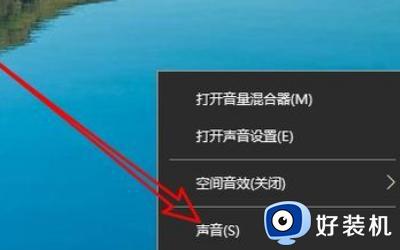
2、这时就会弹出声音的设置窗口,在窗口中点击“播放”选项卡。
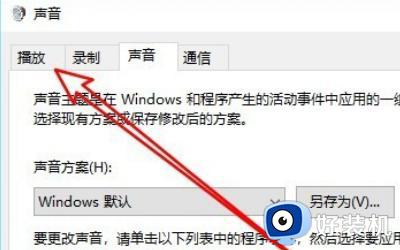
3、在打开的播放设置页面中,我们找到“扬声器”设置项。同时双击该快捷链接。
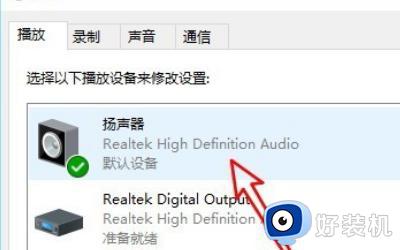
4、接下来就会弹出扬声器的属性窗口,在窗口中我们点击“级别”选项卡。
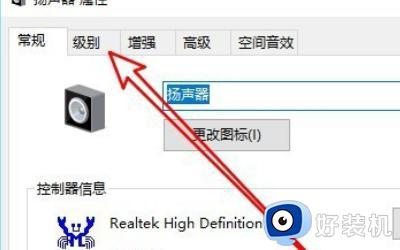
5、然后在打开的级别设置窗口中,我们点击声卡后面的“平衡”按钮。
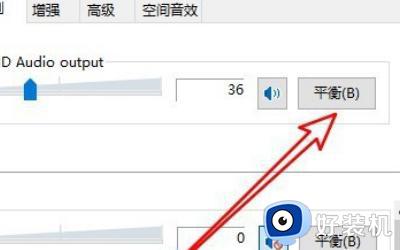
6、接下来在打开的平衡设置窗口中,我们可以通过拖动下面的滑块来调整左右声道的声音大小。
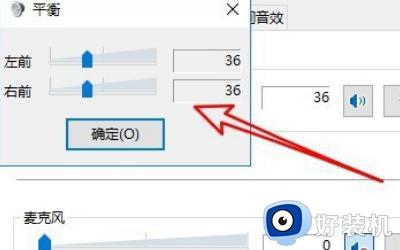
以上就是关于win10耳机调转左右声道的方法的全部内容,还有不懂得用户就可以根据小编的方法来操作吧,希望能够帮助到大家。
win10耳机调转左右声道的方法 win10怎么倒转耳机的左右声道相关教程
- win10耳机左右声道反了怎么解决 win10耳机左右声道反了的还原方法
- win10如何把耳机左右声道反过来 win10调整左右声道的具体方法
- win10如何把耳机左右声道反过来 win10耳机声音反了怎么弄
- 耳机左右耳声音不一样win10怎么办 win10耳机左右耳声音不一样大修复方法
- win10怎么调左右声道 win10电脑调整左右声道的步骤
- win10笔记本未插扬声器或耳机怎么回事 win10笔记本显示未插耳机或扬声器处理方法
- 未插入扬声器或耳机win10怎么解决 win10显示未插入扬声器或耳机的解决方案
- win10耳机设置声音教程 win10怎么设置电脑耳机声音
- windows10前置耳机没声音怎么办 win10前面板耳机没声音怎么设置
- 耳机插电脑没声音怎么设置win10 win10主机插耳机没声音怎解决方法
- win10拼音打字没有预选框怎么办 win10微软拼音打字没有选字框修复方法
- win10你的电脑不能投影到其他屏幕怎么回事 win10电脑提示你的电脑不能投影到其他屏幕如何处理
- win10任务栏没反应怎么办 win10任务栏无响应如何修复
- win10频繁断网重启才能连上怎么回事?win10老是断网需重启如何解决
- win10批量卸载字体的步骤 win10如何批量卸载字体
- win10配置在哪里看 win10配置怎么看
win10教程推荐
- 1 win10亮度调节失效怎么办 win10亮度调节没有反应处理方法
- 2 win10屏幕分辨率被锁定了怎么解除 win10电脑屏幕分辨率被锁定解决方法
- 3 win10怎么看电脑配置和型号 电脑windows10在哪里看配置
- 4 win10内存16g可用8g怎么办 win10内存16g显示只有8g可用完美解决方法
- 5 win10的ipv4怎么设置地址 win10如何设置ipv4地址
- 6 苹果电脑双系统win10启动不了怎么办 苹果双系统进不去win10系统处理方法
- 7 win10更换系统盘如何设置 win10电脑怎么更换系统盘
- 8 win10输入法没了语言栏也消失了怎么回事 win10输入法语言栏不见了如何解决
- 9 win10资源管理器卡死无响应怎么办 win10资源管理器未响应死机处理方法
- 10 win10没有自带游戏怎么办 win10系统自带游戏隐藏了的解决办法
